数学やレポートでよく使う二乗記号「²」。
しかし、キーボードに直接の入力キーがないため、どうやって入力すればよいか迷った経験はありませんか?
本記事では、WindowsやMacなどのPC環境、iPhoneやAndroidなどのスマホ環境での入力・コピペ方法を徹底解説します。
さらに、エクセルやGoogleドキュメントでの応用法、効率を上げるショートカットや辞書登録の工夫まで紹介。
これを読めば、二乗記号をあらゆる場面でスムーズに使えるようになります。
二乗記号とは?基本の解説

二乗記号の意味と使い方
二乗記号「²」は、数字や数式に使われる上付きの「2」を表します。
これは「その数を2回掛ける」という意味です。
例えば「5²」は「5×5」となり、答えは25です。
この記号は単なる計算上の表現にとどまらず、文章やレポートにおいて数値を正確に伝えるためにも広く利用されています。
特に理系科目や工学分野の文献では、二乗記号を正しく使えるかどうかで読みやすさや信頼性が大きく変わります。
また、教育現場においても二乗記号を使うことで生徒が数式の意味を直感的に理解しやすくなります。
国際的な学会論文やレポートでは二乗表記が標準化されているため、グローバルな学習や研究においても不可欠な要素です。
数学における二乗の役割
二乗は面積の計算や物理の公式など、数学の基本として幅広く使われます。
長方形の面積を求める際にも「縦×横」であり、正方形の場合「一辺×一辺=一辺²」と表現されます。
さらに、三平方の定理(ピタゴラスの定理)においても「a²+b²=c²」という形で頻出します。
統計学の分野では偏差平方和などの計算にも登場し、データ分析に欠かせない要素です。
物理では速度やエネルギーの計算に二乗が必ず登場し、電磁気学や力学でも重要な意味を持ちます。
経済学や金融分野でも標準偏差や分散の計算に二乗が使われ、現実社会の幅広い数値解析に役立っています。
二乗と累乗の違いを理解する
二乗は累乗の一種です。
累乗とは「ある数を何回も掛けること」で、二乗はその中でも「2回掛ける」場合です。
例えば「3³」は三乗(立方)、「3²」は二乗となります。
四乗、五乗と進むにつれて計算の意味が広がり、指数法則などの理解につながります。
二乗を入り口にして累乗を学ぶことで、数学全般の理解が深まります。
また、コンピュータ科学においては計算量の増加を表す際に「n²」という形で表記されることが多く、アルゴリズムの効率性を示す指標にもなります。
このように二乗は単なる算術記号にとどまらず、さまざまな学問領域にまたがって活躍しています。
二乗記号のコピー・ペースト方法

Windowsでの二乗記号コピペ手順
Windowsでは「Alt」キーを使って入力できます。
「Alt」を押しながらテンキーで「0178」と入力すると「²」が表示されます。
この入力方法はシステム全体で有効なので、WordやExcel、ブラウザなどあらゆるソフトで利用できます。
ただしテンキーがないノートPCでは実行できない場合があるため、その場合はコピー&ペーストが便利です。
また「文字コード表(charmap)」を起動して「²」を探し、選択してコピーする方法もあります。
ネット上のサイトや学習用コンテンツからコピーするのも簡単な手段です。
さらに、一度コピーしたものを「スニペット管理ツール」や「単語登録機能」に入れておけば、毎回調べなくてもすぐに呼び出せるようになります。
Windows10や11ではIMEの単語登録機能を活用して「にじょう」と入力すれば自動的に「²」を出せるように設定することも可能です。
Officeソフトには数式エディタが搭載されているため、そこから「上付き2」を選んで正しく入力することもできます。
文章作成ソフトやチャットアプリなど、利用環境ごとに適した方法を選択できるのが特徴です。
このように複数の方法を知っておくと状況に応じて柔軟に使い分けることができ、業務や学習に役立ちます。
Macでの二乗記号コピー方法
Macではショートカット入力がありません。
そのため、文字ビューアを使って「²」を選んで入力します。
文字ビューアは「control+command+space」で呼び出すことができ、特殊文字の検索から簡単に見つけられます。
カテゴリ分けや検索欄を活用すれば、必要な記号を素早く探し出せます。
また、ブラウザやドキュメントからコピー&ペーストするのが一般的です。
コピーした記号はどのアプリでも利用できるので、汎用性の高さが魅力です。
さらに、ユーザー辞書に「にじょう」などと登録しておくと、日常的な入力効率が大幅に上がります。
辞書登録では変換候補にすぐ出てくるため、レポートや研究資料の作成に役立ちます。
加えて、メモアプリやテキスト置換機能にショートカットを設定しておけば、長文を作成する際にもスムーズに入力できるようになります。
例えば「;;2」といった短いキー入力で「²」を呼び出せるようにすれば、作業効率が飛躍的に向上します。
PagesやKeynoteなどApple純正アプリとの相性もよく、数式や単位表記の統一感を保つことができます。
このように、Macでは複数の方法を組み合わせて活用することで、日常利用から専門的な文章作成まで幅広く対応できるのが特徴です。
iPhoneで二乗記号を入力する方法
iPhoneでは直接「²」を入力するキーボードはありません。
そのため、コピーしてユーザー辞書に登録するのがおすすめです。
一度登録しておけば「にじょう」などと入力するだけで変換候補に出てきます。
また、メモアプリやメールなどで一度入力した「²」を保存しておき、必要なときにコピペするのも有効です。
さらに、外部のテキスト置換アプリを使うと、短い文字列を入力するだけで「²」を展開でき、効率が大幅に向上します。
iCloudを利用して辞書登録を同期させれば、iPadなど他のAppleデバイスでも同じように活用できます。
最近ではショートカットアプリを活用し、特定の入力操作で自動的に「²」を呼び出すように設定する方法もあります。
こうした工夫を組み合わせることで、iPhoneでもスムーズに二乗記号を扱えるようになります。
学習ノートの整理やSNS投稿、さらには仕事でのレポート作成まで幅広く対応可能です。
Androidデバイスでの二乗記号コピペ
Androidでも同様に、コピーしてユーザー辞書に登録するのが便利です。
Google日本語入力やGboardを使えば、予測変換に「²」を表示させることが可能です。
加えて、よく使うテキストを「定型文入力アプリ」に保存しておけば、SNSやビジネス文書作成でもワンタップで呼び出せます。
最近のAndroid端末ではクリップボード機能が強化されているため、一度コピーした「²」を簡単に再利用できるのも魅力です。
さらに、メーカーごとのキーボードアプリ(Samsung KeyboardやXperia純正IMEなど)によっては独自の入力補助機能があり、ユーザー辞書以外にも手早く二乗記号を呼び出せる仕組みが備わっています。
二乗記号入力の便利なショートカット

Windowsショートカットキー一覧
Windowsでは「Alt+0178」で二乗記号を入力できます。
ただしテンキーが必要なので、ノートパソコンでは注意が必要です。
環境によってはNumLockを有効にする必要があり、慣れていない人は入力に戸惑うことがあります。
そのため、コピーして使えるようにメモ帳やテキストファイルに保存しておくと安心です。
また、ExcelやWordには上付き文字の設定があるので「2」を上付きにして表現する方法も代替手段として有効です。
特殊文字入力やIMEの単語登録と組み合わせれば、より柔軟に二乗記号を扱えます。
加えて、WordやPowerPointでは数式モードに切り替えて「^2」を入力することで自動的に二乗表記に変換される機能もあります。
こうした方法を知っておくと学術論文やビジネス資料の作成でも統一したスタイルを保てます。
Macでのショートカットの活用法
Macでは直接のショートカットはありません。
代わりに文字ビューアを呼び出して「²」を選択します。
頻繁に使う場合はコピーしてメモアプリなどに保存しておくと便利です。
さらに、テキスト置換を利用して短いキー入力で呼び出す設定をしておけば、長文の中でも効率的に使えます。
教育現場や研究論文の作成では統一感を出すために、常に正しい二乗表記を利用することが推奨されます。
加えて、LaTeXを利用する場面では「x^2」と入力することが一般的で、これをMacのエディタでも扱えるようにしておくと便利です。
科学系の文書作成では必須の知識となるため、基本のショートカットと併せて理解しておくと安心です。
スマホでの入力効率アップ術
スマホでは辞書登録が一番効率的です。
「にじょう」と入力して「²」が変換候補に出るようにしておけば、どのアプリでもスムーズに入力できます。
さらに、定型文アプリやスニペットツールと併用すれば、SNS投稿や学習ノート作成でもスピーディに活用できます。
iPhoneならiCloud経由で他のデバイスと共有でき、AndroidならGoogleアカウントと同期することで複数端末で同じ環境を整えられます。
また、アプリごとに独自の入力支援機能があるため、例えば数式入力アプリや学習支援アプリでは二乗記号をワンタップで呼び出せる場合もあります。
エクセルにおける二乗記号の活用法

二乗記号をセルに入力する方法
セルに直接「²」を入力できます。
コピー&ペーストや、ショートカットを使って入力します。
また、記号を頻繁に使う場合は、セルに入力したものをコピーして複数のセルに一括貼り付けすることで効率的に利用できます。
さらに、入力規則やカスタム書式設定を組み合わせることで、数値や単位と一緒に自動的に「²」を表示させることも可能です。
これにより、見た目も統一され、資料としての完成度が高まります。
加えて、セルに入力する際にフォントを工夫すれば、より視認性の高い二乗表記にすることも可能です。
特に科学計算や工学分野のレポートでは、数値と単位を正確に表す必要があるため、統一感を保つことが重要です。
エクセル関数での二乗計算
計算式として「=A1^2」と入力すると、セルA1の数値を二乗した結果が表示されます。
「^2」は二乗を意味する演算子です。
この方法は数値データを扱う際に特に便利で、大量のデータを一括で二乗計算することも容易です。
さらに、関数「POWER(A1,2)」を利用することもでき、こちらも同様にセルの数値を二乗して計算します。
関数を使うことで可読性が高まり、他の人が数式を見ても意味が分かりやすくなります。
また、複雑な数式の中に組み込むことで高度な統計処理や数値分析にも対応できます。
IF関数やSUMPRODUCT関数と組み合わせれば、条件付きの二乗計算や複数セルに対する一括演算も可能です。
このように、エクセルの関数を駆使すれば実務や研究に直結する応用力が得られます。
エクセルでの上付き文字の使い方
エクセルでは文字を選択して「ホーム」タブから「上付き」を選ぶことで「²」を表現できます。
例えば「m²」と単位を入力する際に便利です。
また、上付き文字は数値や単位を見やすく整える効果があり、特にレポートやプレゼン用資料での使用に適しています。
ショートカットキー「Ctrl + Shift + =」を使って素早く上付きに切り替えることも可能です。
多くのデータに単位を付ける場合でも効率的に編集でき、統一感を持たせることができます。
さらに、条件付き書式を利用すれば、入力内容に応じて自動的に上付き文字を適用することも可能です。
これにより、ミスを減らしつつプロフェッショナルな仕上がりを維持できます。
二乗記号を使った数式の例
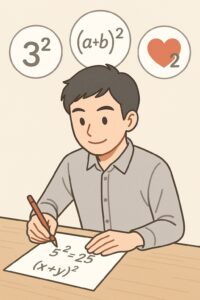
基本的な二乗計算の例
「4²=16」や「10²=100」のように基本的な計算に使います。
さらに、「2²=4」「12²=144」など日常的に目にする計算から、平方根の逆演算としても理解できます。
学習段階では九九の延長として教わり、暗算のトレーニングにも役立ちます。
また、二乗計算はグラフの作成や関数の形を理解する際の基礎にもなります。
中学・高校の数学だけでなく、大学で学ぶ線形代数や解析学に進むと、二乗の概念が関数の形状や最小二乗法といった実用的な分野にもつながります。
日常生活でも、面積の計算や金額の二乗的増加など身近な場面で意外と役立っています。
応用的な二乗記号の数式
「(a+b)²=a²+2ab+b²」のように展開式でも二乗は頻出します。
この展開は高校数学の基礎であり、因数分解や方程式の解法につながります。
「(x−y)²=x²−2xy+y²」といった形も重要で、実際の問題演習では頻繁に登場します。
さらに、統計学では偏差平方和を求める際に二乗が用いられ、データのばらつきを評価する基本概念となります。
物理学のエネルギー公式「E=1/2mv²」などでも二乗は不可欠です。
加えて、経済学や金融分野におけるリスク評価でも二乗は大きな役割を果たします。
例えば分散や標準偏差の計算に二乗が使われ、株価の変動幅を測る重要な指標となっています。
機械学習の分野でも、損失関数における二乗誤差はモデルの精度を評価するために必ず登場します。
ハートの二乗記号の活用方法
装飾的に「♡²」のように使うことで、SNS投稿や装飾文字として楽しむことも可能です。
例えば、友人へのメッセージで「ありがとう♡²」と表現すれば、気持ちを強調するユニークな演出になります。
ブログやプロフィールのデザインに取り入れれば、他のユーザーとの差別化にもつながります。
また、イラストやロゴに活用することで、学術的な硬いイメージとは異なる柔らかな印象を与えることができます。
さらに、キャッチコピーや広告デザインに取り入れると、視覚的に目立つ要素となり、親しみやすさとインパクトを同時に与えることができます。
Googleドキュメントでの二乗記号入力

挿入機能を使った二乗記号の追加
「挿入」→「特殊文字」から「²」を選んで挿入できます。
検索欄に「2」や「superscript」と入力すれば素早く見つけられます。
また、数式モードを利用して「x^2」と入力すれば、自動的に上付きの「²」として表示されます。
Googleドキュメントではフォントやスタイルを統一して扱えるため、レポートや論文作成時にも正確で見やすい表記が可能です。
チームで共同編集をする場合にも一度挿入しておけば全員に反映されるので便利です。
さらに、ショートカットのカスタマイズやGoogle Workspaceアドオンを利用すれば、より効率的に二乗記号を扱うこともできます。
数式エディタや図表と組み合わせることで、学術論文や教育用資料においても正確な表記を維持できます。
Googleドキュメントでのコピペ技術
他の場所からコピーして貼り付けるのも簡単な方法です。
一度入力したものをテンプレートに保存しておけば、繰り返し使う時に便利です。
さらに、定型文やショートカットとしてドキュメントにまとめておくと、大量の文書を作成する際に効率が大幅に上がります。
また、Google Keepやスプレッドシートと連携させて保存しておけば、どのデバイスからでも「²」を呼び出せるようになります。
加えて、Googleドライブ内にサンプルドキュメントを保存しておくと、共同作業者と共有しやすく、いつでもコピペ可能な環境を整えられます。
二乗記号に関するよくある質問

二乗記号のUnicodeって何?
二乗記号「²」のUnicodeは「U+00B2」です。
HTMLでは「²」と書くと表示されます。
Unicodeでは上付き数字のセットが用意されており、2以外にも「¹」や「³」といった記号があります。
これらを理解しておくと、HTMLやプログラミング言語で数式を扱う際に役立ちます。
文字コードを利用することで、異なるOSやフォント環境でも統一した表示が可能になります。
また、データベースやWebアプリケーションで文字化けを防ぐためにもUnicodeの知識は欠かせません。
LaTeXなどの学術的な組版システムではUnicodeと異なる表記方法が使われる場合もあるので、両方を理解しておくと便利です。
もし二乗記号が出てこない場合は?
コピーして使うか、代わりに「^2」と表現しましょう。
数式としては同じ意味を持ちます。
また、アプリやソフトによっては数式モードで入力すれば自動的に上付き2として表示される場合があります。
どうしても表示できない環境では「二乗」と文字で書き添えるのも誤解を避ける方法です。
特に教育現場やプレゼン資料などでは、視聴者に正確に伝えるために補足を加えることが推奨されます。
ユーザー辞書に登録する方法
スマホやPCの辞書機能に「²」を登録しておけば、いつでも簡単に呼び出せます。
特に頻繁に使う人にはおすすめの方法です。
さらに、クラウド連携機能を利用すれば複数のデバイスで同じ辞書を共有でき、iPhoneやAndroid、PC間で入力環境を統一できます。
業務や学習の効率を高めたい人にとって、非常に有効な手段です。
加えて、専門職や研究者にとっては定型文やスニペットとして登録しておくと、論文や技術資料を作成する際に大幅な時間短縮につながります。
まとめ:二乗記号の便利な使い方

個人での利用方法まとめ
SNS投稿や学習ノートなどで簡単に二乗記号を使えます。
コピーや辞書登録を活用するのがおすすめです。
また、イラストやデザインに取り入れてメッセージ性を強調したり、勉強記録アプリにまとめて表現力を高めることもできます。
家庭での学習や子供への教育にも活用でき、親子で一緒に数式を扱う際に便利です。
さらに、趣味のブログや自己表現の場に取り入れることで、個性を出す演出にもつながります。
学習アプリに保存しておけば、いつでも復習できる学習資源としても役立ちます。
ビジネスでの二乗記号の活用
レポート作成やプレゼン資料での数式表現に役立ちます。
エクセルやGoogleドキュメントと組み合わせることで効率的に使用できます。
また、研究資料や技術文書に取り入れることで専門性を高めることができ、国際的な会議や論文でも統一感のある表記が可能です。
さらに、広告やパンフレットなどのビジネスデザインに応用すれば、ユニークで印象的な見せ方を実現できます。
加えて、特許申請や仕様書の作成に二乗記号を正しく使えば、誤解のない正確な技術文書を作成することができます。
エンジニアやデザイナーの現場でも、計算や図面において二乗記号は必須の表現手段です。
今後の活用法と展望
二乗記号は数学だけでなく、SNSや装飾文字としても広がっています。
自分の環境に合わせた入力方法を知っておくと便利です。
今後は教育アプリやAI教材にも二乗記号が標準的に組み込まれる可能性があり、学習の効率化に貢献すると考えられます。
また、Webデザインやゲーム開発などクリエイティブ分野でも独自の使い道が増えていくでしょう。
将来的には拡張現実(AR)や仮想現実(VR)の教育コンテンツにも二乗記号が自然に取り入れられ、リアルな数式表現を通じて直感的に学べる環境が整っていく可能性があります。


